Si vous utilisez Kali Linux , vous devrez peut-être parfois modifier les fichiers hexadécimaux. Heureusement, il existe quelques options pour l'édition hexadécimale sur Kali Linux. Dans ce guide, nous passerons en revue ces options et comment les configurer.
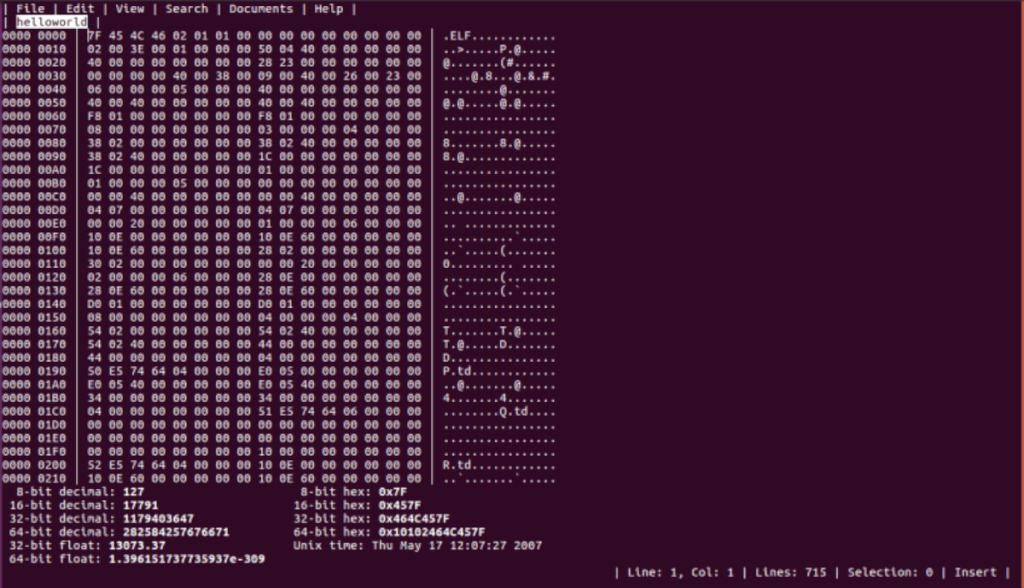
Option 1 – GHex
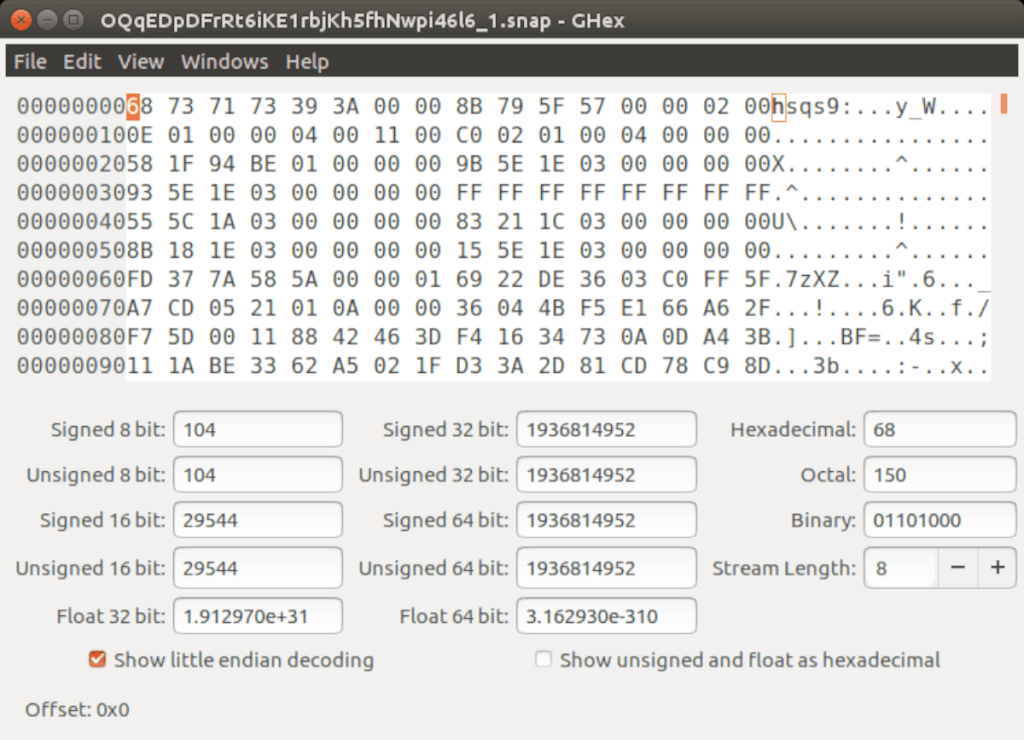
La meilleure option pour l'édition hexadécimale sur Kali Linux est l'outil GHex. Il est inclus dans les sources de Kali (basés sur les tests Debian), il n'y a donc pas grand-chose à faire pour le mettre en place et le faire fonctionner.
Pour commencer avec le logiciel, vous devrez ouvrir une fenêtre de terminal sur le bureau Kali Linux. Pour ce faire, vous pouvez appuyer sur la touche Ctrl + Alt + T combinaison de touches. Alternativement, recherchez "Terminal" dans le menu de l'application et lancez-le de cette façon.
Avec la fenêtre du terminal ouverte et prête à l'emploi, tapez apt install pour le package "ghex". Cette commande fera fonctionner le programme sur votre ordinateur.
sudo apt installer ghex
En entrant la commande ci-dessus, Kali Linux vous demandera d'entrer votre mot de passe. Vous devrez le faire, car la commande sudo est une commande racine et elle ne fonctionnera pas sans elle.
Tapez votre mot de passe. Une fois que vous avez terminé de le saisir, le terminal commencera à collecter le package « ghex », ainsi que tous les fichiers de dépendances et packages requis pour utiliser Ghex. Ce processus ne devrait pas prendre longtemps.
Lorsque tout est prêt, vous serez invité à appuyer sur le bouton Y du clavier pour confirmer à Kali que vous souhaitez installer Ghex. Faites-le, et l'outil d'édition hexadécimal Ghex sera opérationnel sur votre système.
Pour utiliser Ghex sur Kali, ouvrez le menu de l'application, puis recherchez "Ghex".
Option 2 - HexPad
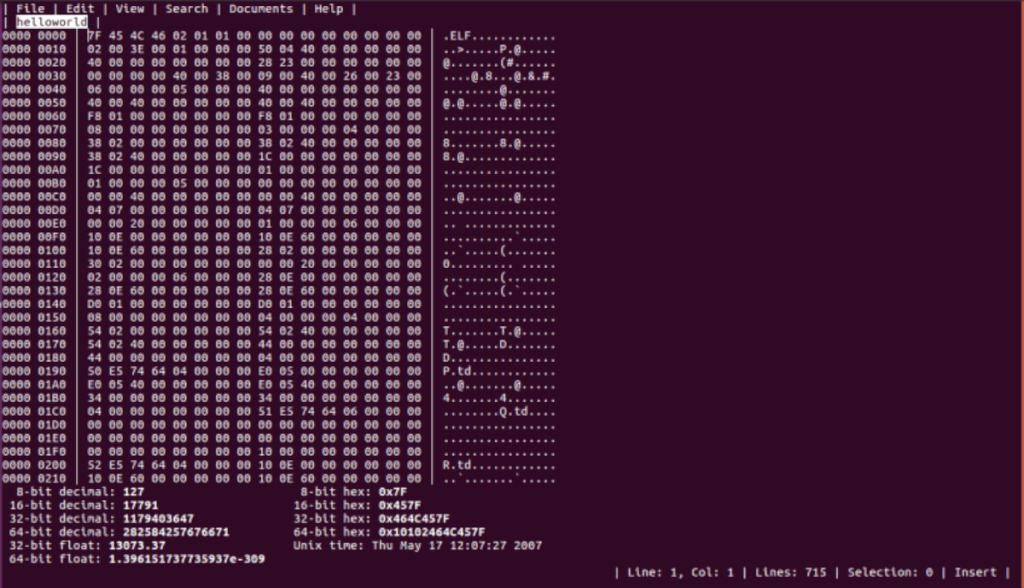
Si GHex n'est pas votre truc et que vous avez toujours besoin d'un éditeur hexadécimal opérationnel sur votre installation de Kali Linux, une autre excellente option à regarder est HexPad. Il s'agit d'un simple éditeur hexadécimal de texte uniquement sur Ubuntu Snap Store.
Pourquoi utiliser un outil d'édition hexadécimal du Snap Store sur une distribution de sécurité comme Kali, demandez-vous ? Eh bien, les Snaps sont tous en bac à sable, donc le code à l'intérieur du package snap ne peut pas toucher le reste de votre système d'exploitation. C'est une très bonne sécurité dans mon livre.
Pour commencer avec HexPad, vous devez d'abord installer le runtime Snap sur Kali. Voici comment procéder. Tout d'abord, ouvrez une fenêtre de terminal sur le bureau Kali en appuyant sur Ctrl + Alt + T ou en recherchant "Terminal".
Remarque : vous trouverez ci-dessous une brève explication sur la configuration des packages Snap sur Kali Linux. Si vous avez besoin de plus d'informations sur Snap, veuillez consulter notre guide sur la configuration de Snaps sur Linux.
Une fois la fenêtre du terminal ouverte, installez le package « snapd » avec la commande ci-dessous.
sudo apt installer snapd
Après avoir installé le logiciel, activez le fichier "snapd.socket" à l'aide de la commande systemctl ci-dessous.
sudo systemctl activer snapd.socket
Démarrez le fichier "snapd.socket" à l'aide de la commande systemctl ci-dessous.
sudo systemctl démarrer snapd.socket
Avec le fichier "snapd.socket" activé, ajoutez Snap à votre chemin avec la commande echo ci-dessous.
export CHEMIN="$CHEMIN:/snap/bin"
Après avoir ajouté Snap à votre chemin, vous devrez installer App Armor. Sans AppArmor, Kali peut bloquer l'exécution des packages Snap.
sudo apt installer apparmor
Enfin, après avoir configuré App Armor, vous pourrez installer l'éditeur hexadécimal HexPad à l'aide de la commande d' installation instantanée ci-dessous.
sudo snap install hexpad
Pour accéder à l'éditeur HexPad, entrez la commande hexpad ci-dessous dans une fenêtre de terminal.
pavé hexagonal
Option 3 – Oktéta
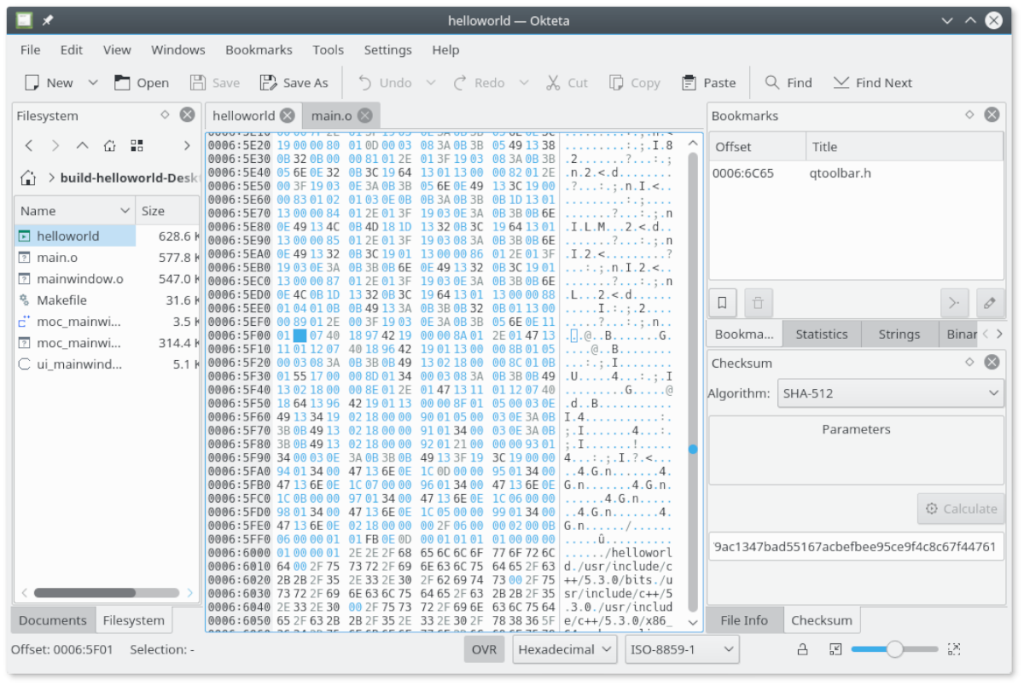
Une troisième option pour éditer les fichiers hexadécimaux est Okteta. C'est une application KDE , mais elle fonctionne très bien sur Kali et elle est incluse dans les sources du logiciel Kali Linux. Pour commencer avec cette application, lancez une fenêtre de terminal en appuyant sur Ctrl + Alt + T sur le clavier ou recherchez "Terminal" dans le menu de l'application.
La fenêtre du terminal étant ouverte, l'installation peut commencer. Dans le terminal, utilisez la commande apt install pour installer le package "okteta" dans Kali.
sudo apt installer okteta
Après avoir entré la commande ci-dessus, Kali vous demandera d'entrer votre mot de passe. Kali vous demande votre mot de passe car sudo est une commande root et un utilisateur ordinaire ne peut pas exécuter de fonctions root sans mot de passe.
Une fois que vous avez entré votre mot de passe, Kali commencera à collecter toutes les dépendances nécessaires à l'installation d'Okteta, ainsi que le package « okteta ». Lorsque tout est prêt, vous serez invité à appuyer sur Y pour continuer. Faites-le pour installer les packages.
L'installation d'Okteta sur Kali ne prendra que quelques secondes, car les fichiers sont minuscules. Une fois le processus d'installation terminé, fermez la fenêtre du terminal. Pour utiliser l'éditeur hexadécimal d'Okteta sur Kali, recherchez "Okteta" dans le menu de l'application et lancez-le.

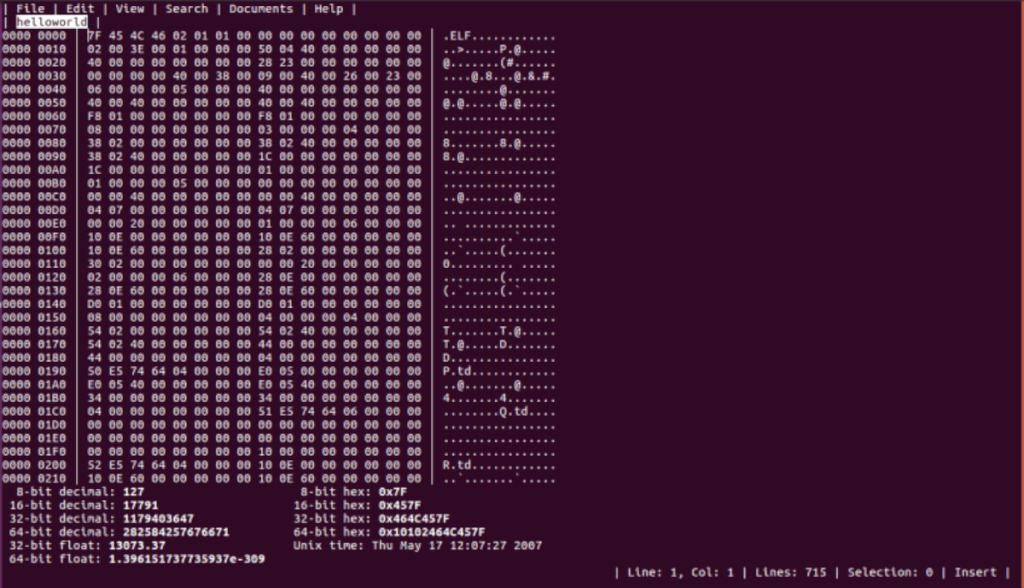
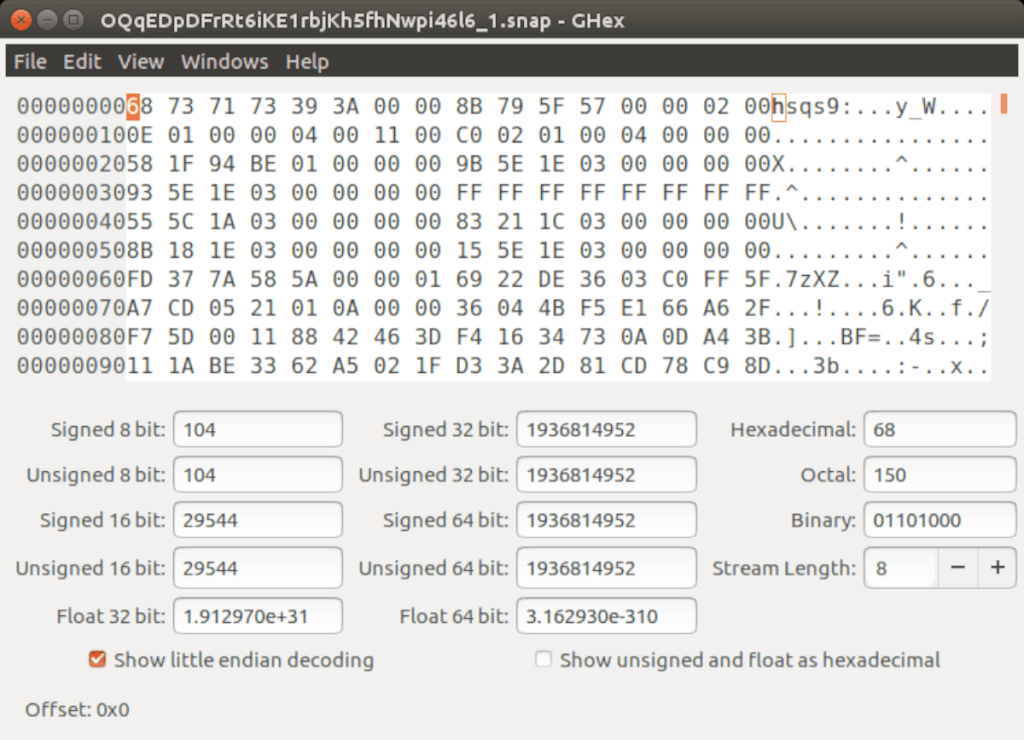
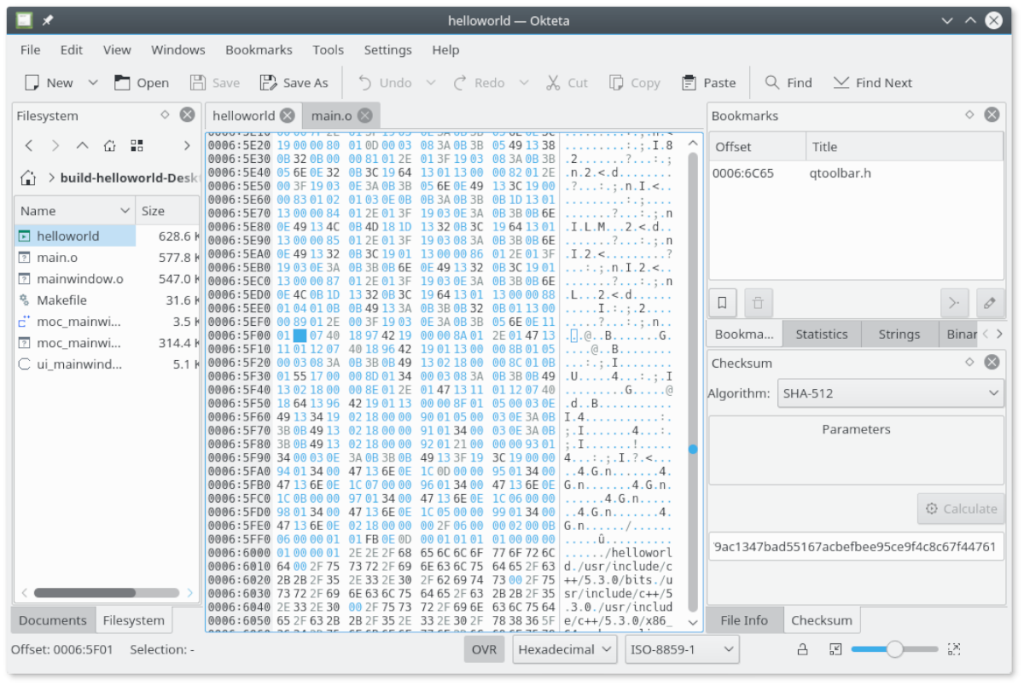



![Téléchargez FlightGear Flight Simulator gratuitement [Amusez-vous] Téléchargez FlightGear Flight Simulator gratuitement [Amusez-vous]](https://tips.webtech360.com/resources8/r252/image-7634-0829093738400.jpg)




